Narakido - Modèle de site web pour librairie pour enfants est une délicieuse suite de templates Elementor con?ue pour optimiser l'expérience d'achat en ligne de livres pour enfants. Adapté aux librairies, aux éditeurs ou aux vendeurs de livres éducatifs, le template présente un style amusant, coloré et convivial qui pla?t aux parents et aux jeunes lecteurs.
Le design responsive du template est excellent, il reste fonctionnel et beau sur une variété d'appareils. Avec Narakido, vous pouvez facilement présenter des livres, mettre en avant des promotions et fournir aux utilisateurs un contenu riche. La mise en page structurée assure une transition fluide entre la navigation sur les produits et la visualisation des détails. La suite de modèles comprend des pages préconstruites pour un lancement rapide du site, ce qui vous permet d'économiser du temps et des efforts. Il est également livré avec des composants tels qu'une barre de navigation intuitive, une liste de prix, des profils d'équipe, etc. afin d'améliorer la convivialité du site web.
![Image [1] - Narakido - Children's Bookstore Elementor Template Kit - Photon Flux | Service professionnel de réparation de WordPress, dans le monde entier, réponse rapide !](http://gqxi.cn/wp-content/uploads/2025/07/20250729162517458-000.webp)
![Image [2] - Narakido - Children's Bookstore Elementor Template Kit - Photon Flux | Service professionnel de réparation de WordPress, dans le monde entier, réponse rapide !](http://gqxi.cn/wp-content/uploads/2025/07/20250729162517668-00.png)
Caractéristiques
- Aucun codage n'est nécessaire, l'édition visuelle se fait par glisser-déposer.
- Prise en charge de la définition des polices et des couleurs en un seul endroit, ou de la mise au point d'éléments individuels
- Design moderne et professionnel
- Vitesse de chargement rapide
- Compatible avec la plupart des thèmes Elementor
Remarque : il s'agit d'un modèle de commerce électronique sans tête qui nécessite l'intégration d'un plugin de panier d'achat ou d'une plateforme de votre choix.
Pages contenues
- fig. début
- A propos de nous
- Liste des produits
- Détails du produit
- Présentation de l'équipe
- page de prix
- page de recrutement
- Centre d'aide
- Contactez nous
- Page d'erreur 404
Plug-ins requis
- Kit Jeg Elementor
- Metform
Mode d'emploi (comment installer le kit de gabarit)
?? Ce paquet n'est pas un thème WordPress, les modèles contiennent les données de conception requises par Elementor. Ils doivent être importés directement depuis le plugin Envato Elements ou Elementor.
étapes de l'installation :
- Téléchargez les fichiers du kit de modèles sur Envato (Ne le décompressez pas.). Si vous utilisez Safari, désactivez l'option "Ouvrir automatiquement les fichiers s?rs après le téléchargement".
- Allez dans Backend → Settings → Fixed Links et sélectionnez "Article Name".
- Allez dans Apparence → Thèmes → Ajouter un nouveau thème et assurez-vous qu'il est installé et activé ! Bonjour ElementorSi Elementor n'est pas déjà installé, vous serez invité à l'installer. Si Elementor n'est pas encore installé, il vous demandera de le faire.
- Plugins → Installer et mettre à jour les plugins Elementor et Envato Elements. Si vous avez besoin d'Elementor Pro, veuillez d'abord connecter votre compte.
- Allez dans Elements → Installed Kits → Upload Template Zip (ou cliquez sur le kit que vous avez téléchargé).
- Si la bannière orange appara?t en haut, cliquez sur "Install Requirements" pour installer le plugin requis.
- Importez d'abord les styles de kits globaux pour compléter la configuration du site.
- Importez les modèles de page un par un, dans l'ordre, et ils seront enregistrés dans les modèles sauvegardés d'Elementor et pourront être réutilisés.
Créer une page
- Aller à Page → Nouvelle page → Modifier avec Elementor
- Cliquez sur l'ic?ne en forme de roue dentée dans le coin inférieur gauche pour définir la page sur "Elementor Full Width" et masquer le titre de la page.
- Cliquez sur l'ic?ne de dossier grise pour accéder à l'onglet "Mes modèles" et importer les pages que vous souhaitez personnaliser.
- Vous devez définir "Accueil" dans Réglages → Lecture → Sélectionner "Accueil".
- Avec Elementor Pro, l'en-tête et le pied de page peuvent être personnalisés dans Templates → Theme Builder.
Instructions pour l'importation des formulaires Metform (sauter cette section si vous utilisez la version Pro)
- Importation de modèles de formulaires Metform
- Importez le modèle de page avec le formulaire et cliquez avec le bouton droit de la souris pour activer le "Navigateur".
- Sélectionnez le widget Metform → cliquez sur "Editer le formulaire" → sélectionnez "Nouveau et modifier".
- Cliquez sur l'ic?ne grise du dossier → "Mes modèles" → sélectionnez le formulaire importé → Insérer (cliquez sur "Non" pour la mise en page)
- Personnalisez le formulaire et cliquez sur "Mettre à jour et fermer" pour terminer.
- Sauvegarder la page
Définition de l'en-tête (uniquement pour le plug-in Jeg Elementor Kit)
- Open Jeg Elementor Kit → Header Template
- Cliquez sur "Ajouter un nouvel en-tête".
- Ajouter une condition d'affichage : Tous les sites → Créer
- Insérer un modèle d'en-tête enregistré → Personnaliser → Enregistrer
Lien vers cet article :http://gqxi.cn/fr/70906L'article est protégé par le droit d'auteur et doit être reproduit avec mention.
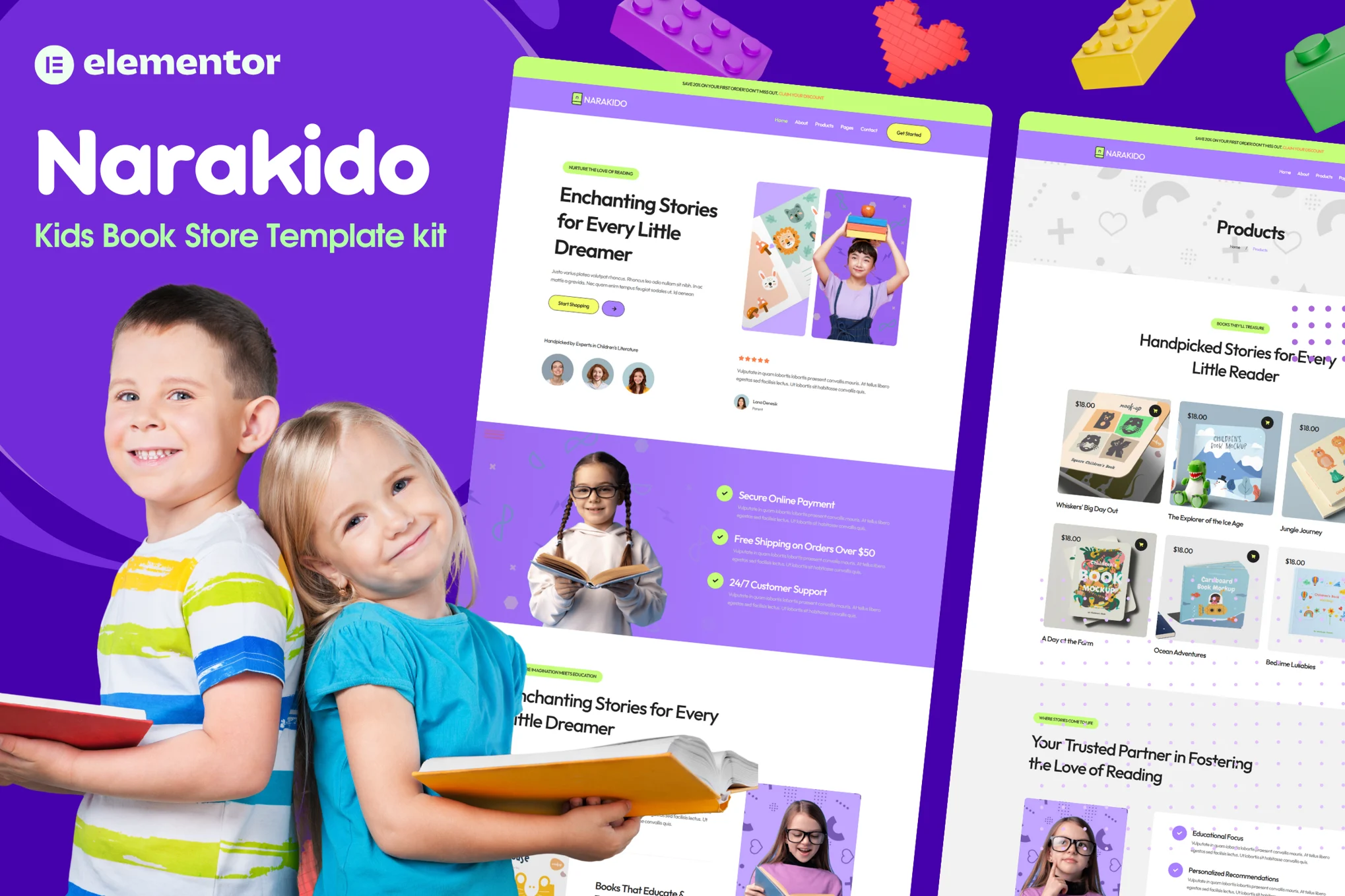








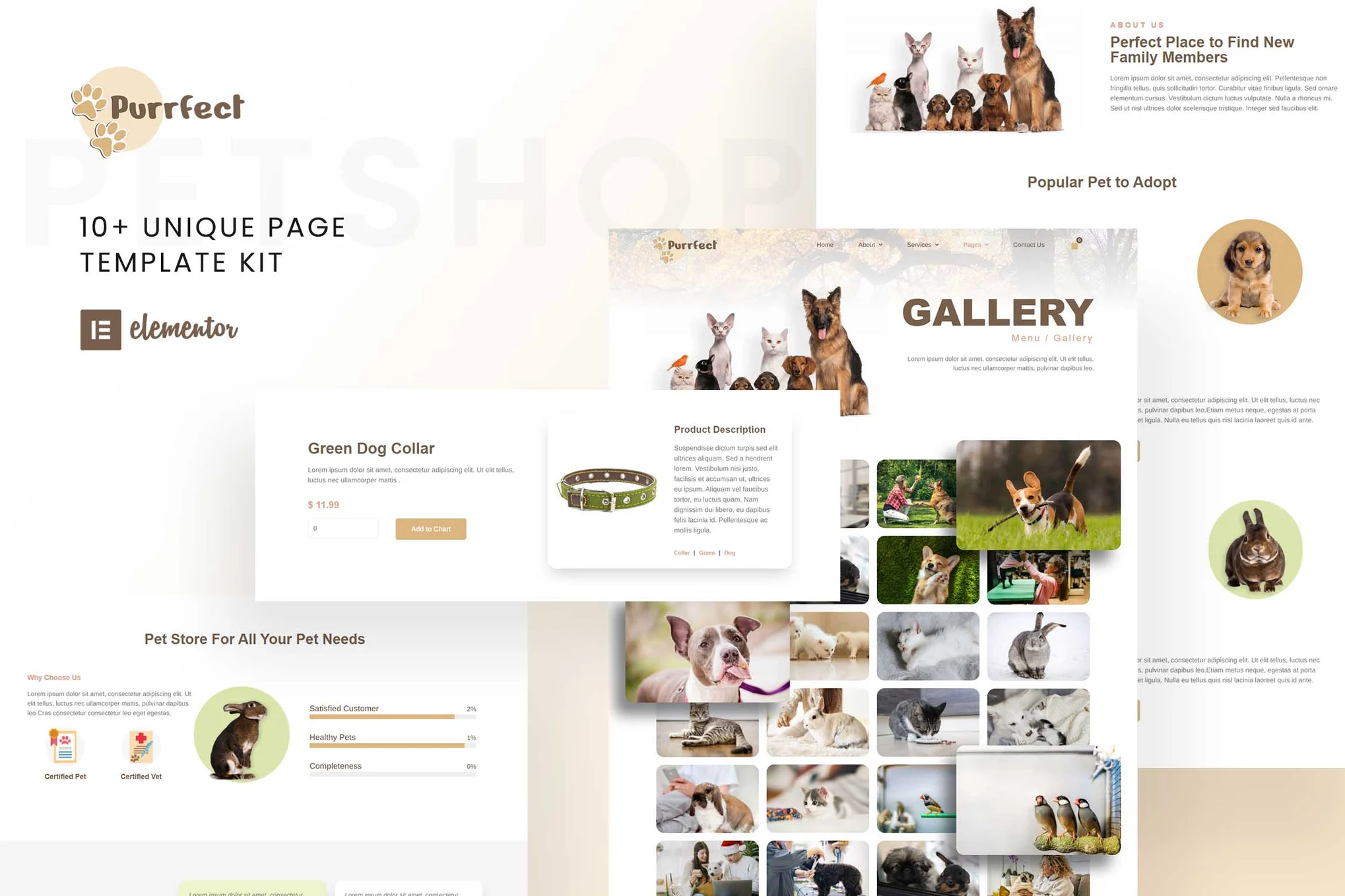
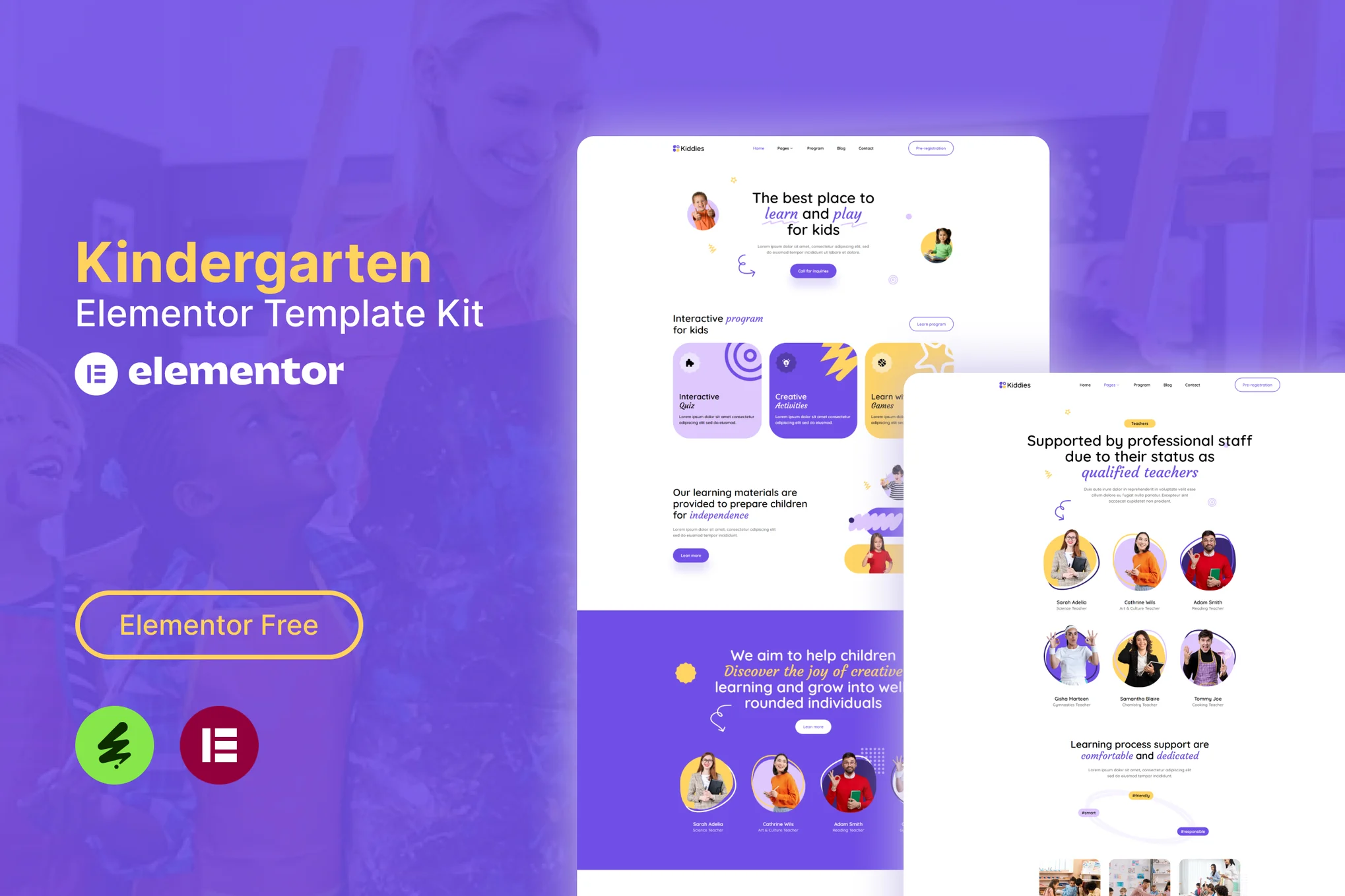
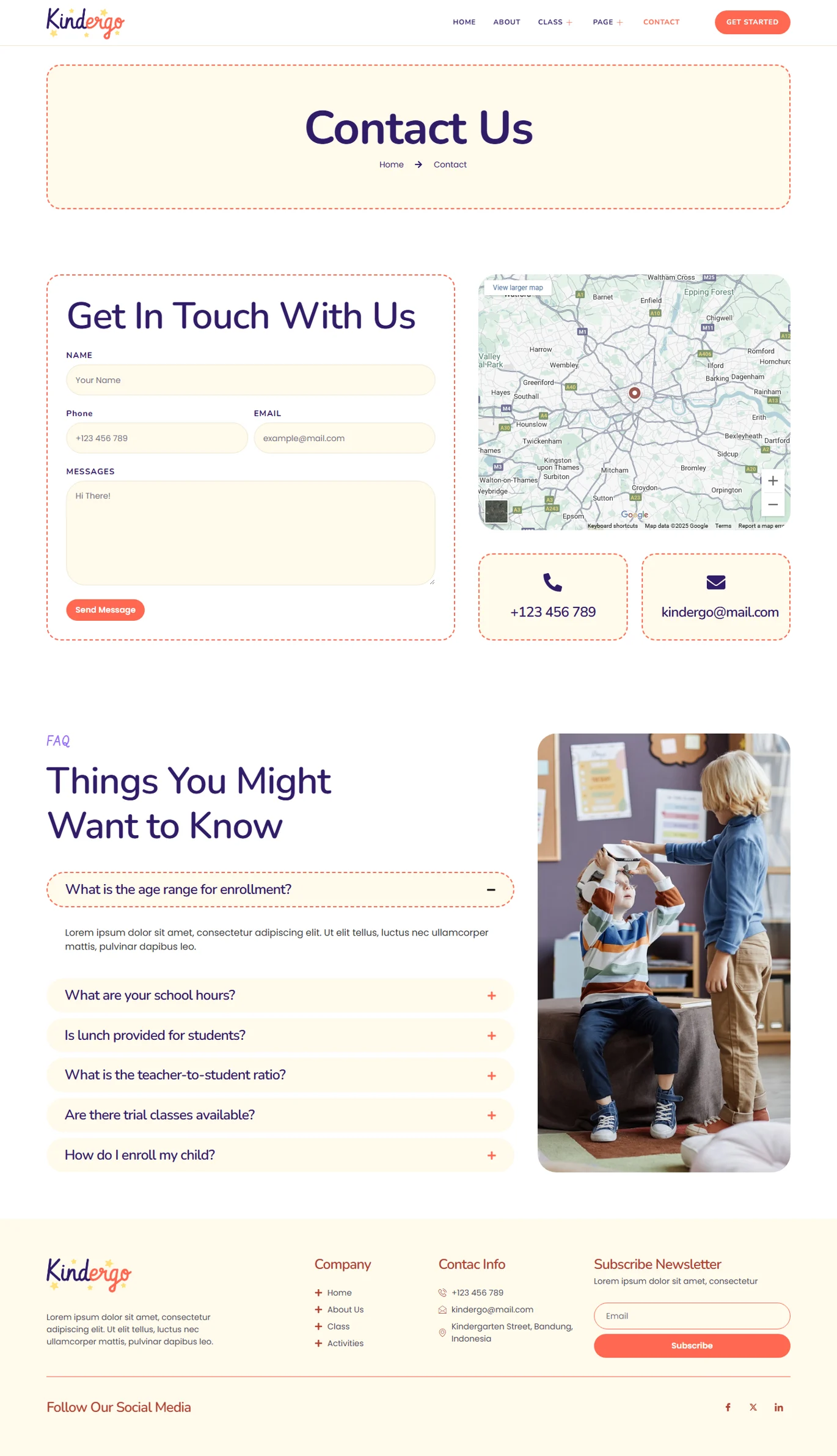







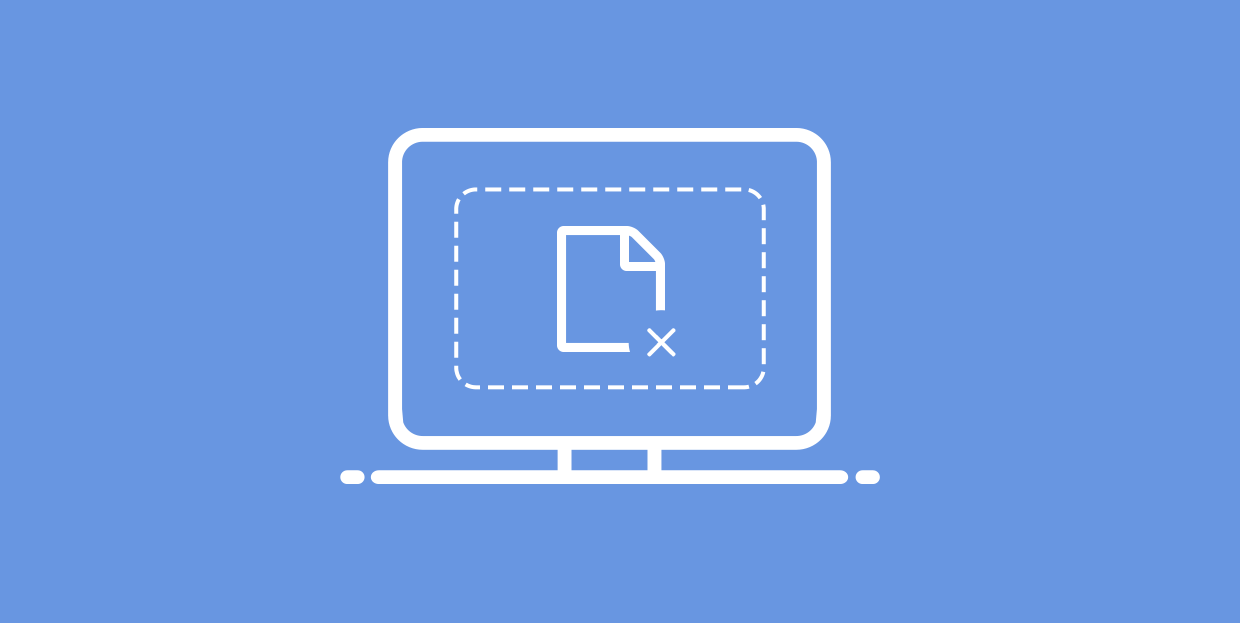



![Emoji[jingya]-Photonflux.com | Service professionnel de réparation de WordPress, dans le monde entier, réponse rapide](http://gqxi.cn/wp-content/themes/zibll/img/smilies/jingya.gif)






Pas de commentaires